Cara menginstal phpMyAdmin di Windows, macOS, & Linux

Siti Khadijah Azzukhruf Firdausi
•
13 March 2024
•
1319

phpMyAdmin adalah alat manajemen database berbasis web yang populer untuk MySQL dan MariaDB. Oleh sebab itu, memiliki pemahaman tentang cara menginstal phpMyAdmin bisa sangat membantu untuk mengelola data.
Tertarik untuk mempelajarinya? Lihat panduan cara menginstal phpMyAdmin di beragam sistem operasi di artikel ini!
Apa Itu phpMyAdmin?
phpMyAdmin adalah aplikasi manajemen database berbasis web yang ditulis dalam PHP. Aplikasi ini menyediakan antarmuka pengguna yang intuitif untuk mengelola database MySQL dan MariaDB.
Dengan phpMyAdmin, pengguna dapat dengan mudah melakukan berbagai operasi database. Misalnya, membuat, memodifikasi, atau menghapus database dan tabel.
Selain itu, aplikasi ini juga bisa mengimpor dan mengekspor data, menjalankan kueri SQL, dan mengatur pengguna dan hak akses. Semua kegiatan ini dijalankan melalui browser web.
Syarat Menginstal phpMyAdmin
Ada serangkaian kebutuhan dasar yang harus tersedia di server milikmu sebelum menginstalasi phpMyAdmin. Berikut adalah beberapa syaratnya:
Server Web
Pastikan kamu mempunyain server web, seperti Apache atau Nginx. Ini menjadi dasar tempat phpMyAdmin akan dioperasikan.
PHP
PHP harus terinstal di server milikmu. Untuk menjalankan versi terkini dari phpMyAdmin dengan lancar, kamu butuh PHP versi 7.2.5 atau yang lebih baru.
Database Compatibility:
phpMyAdmin dirancang untuk bekerja dengan database yang mendukung MySQL, termasuk MySQL versi 5.5 ke atas dan MariaDB versi 5.5 atau lebih baru. Ini memastikan kompatibilitas dan fungsionalitas penuh dengan perangkat lunak manajemen database yang paling umum digunakan.
Browser Web:
Penting untuk memastikan bahwa cookie dan JavaScript telah diaktifkan agar phpMyAdmin dapat berjalan dengan optimal di browser.
Bagaimana Cara Menginstal phpMyAdmin di Windows?
phpMyAdmin bisa diinstalasi melalui Windows. Berikut adalah beberapa cara menginstal phpMyAdmin di windows:
1. Unduh dan Pasang XAMPP
Pertama, cara menginstal phpMyAdmin di Windows adalah dengan mengunduh dan memasang XAMPP. Berikut langkah-langkahnya:

Unduh paket XAMPP dari website resmi Apache open source. Lalu, alankan proses instalasinya. Ikuti panduan yang disediakan selama instalasi.
2. Aktifkan Server Web dan Database Melalui XAMPP
Cara menginstal phpMyAdmin kedua adalah mengaktifkan server web dan database lewat XAMPP. Berikut adalah langkahnya:
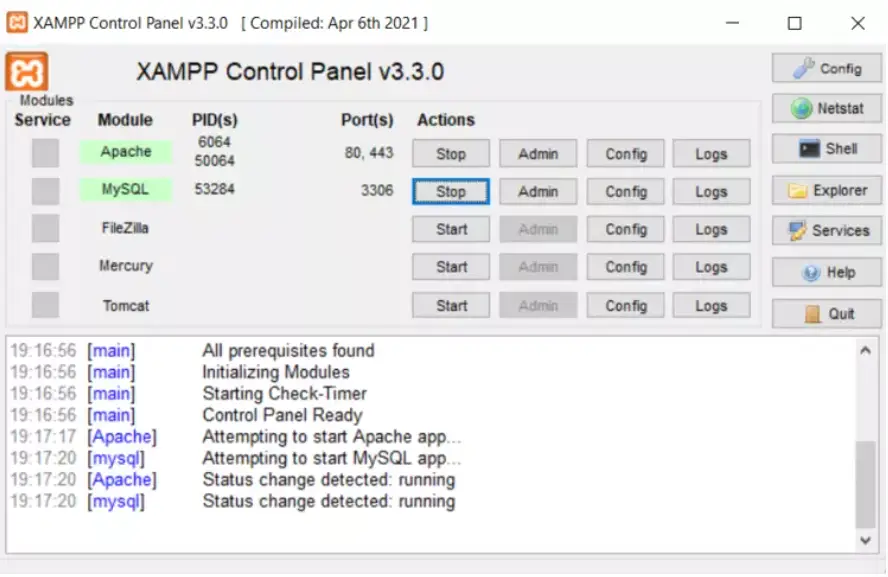
Sumber: ionos.co.uk
Buka aplikasi XAMPP setelah selesai terinstal.
Aktifkan server web Apache dan database MyAQL dari panel kontrol XAMPP.
Klik tombol Mulai untuk mempersiapkan lingkungan guna jalankan phpMyAdmin.
3. Akses Antarmuka Web phpMyAdmin
Terakhir adalah mengakses antarmuka web phpMyAdmin. Berikut adalah tahapannya:

Sumber: ionos.co.uk
Buka browser web favoritmu.
Masukkan URL http://localhost/phpMyAdmin.
Tunggu sampai diarahkan ke halaman utama phpMyAdmin.
Mulai atur dan kelola database milikmu.
Baca Juga: Cara Mengakses Database MySQL dari Komputer Lain
Bagaimana Cara Menginstal phpMyAdmin di macOS?
Selain Windows, phpMyAdmin juga bisa diinstal melalui macOS. Berikut adalah langkah-langkahnya:
1. Pasang dan Aktifkan MySQL
Database MySQL adalah kebutuhan utama untuk menjalankan phpMyAdmin di macOS. Beberapa langkah yang bisa kamu lakukan untuk memasangnya adalah:
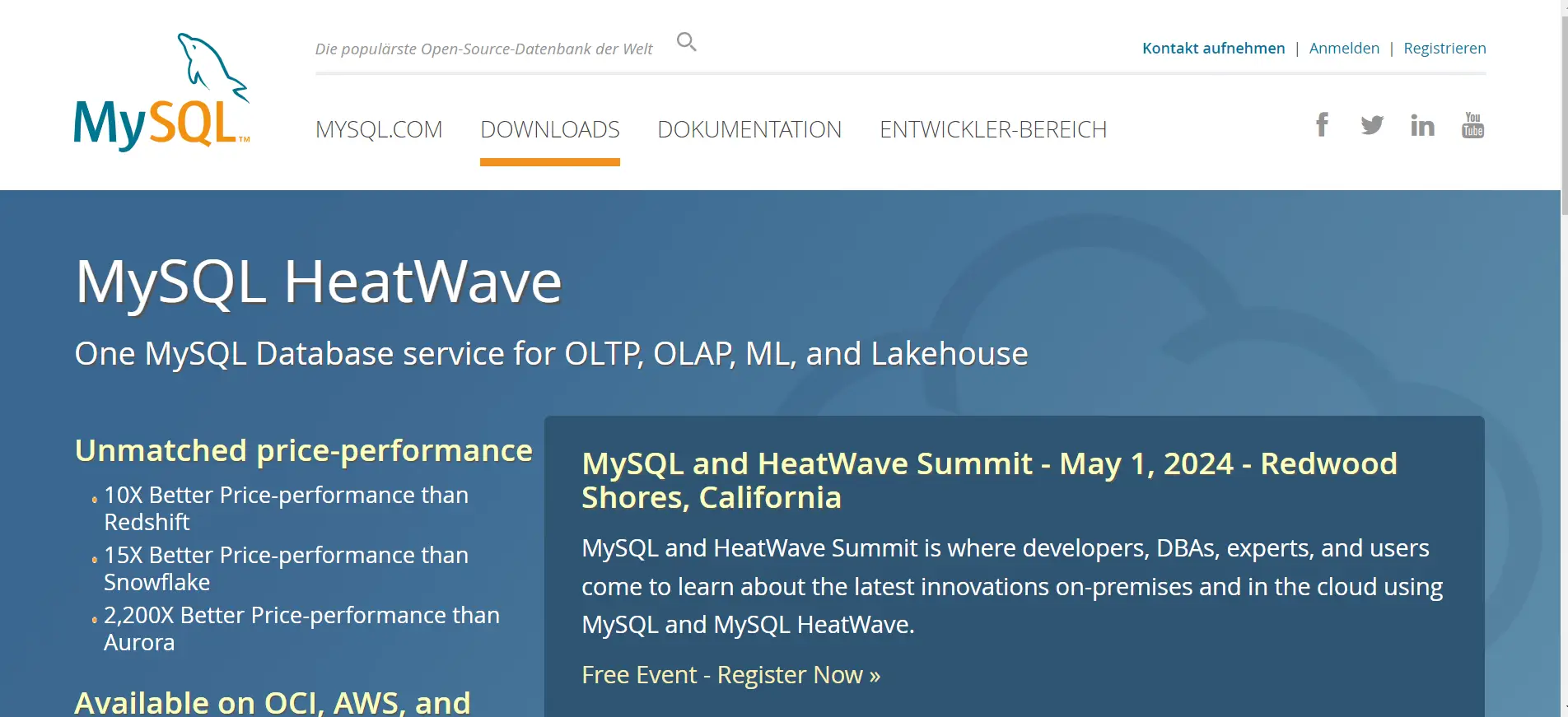
Dapatkan installer MySQL dari website resmi MySQL.
Pastikan untuk memilih versi yang kompatibel dengan MacOS.
Setelah mengunduhnya, ikuti proses instalasi.
Lalu, jalankan server MySQL lewat pengaturan aplikasi.
2. Aktifkan Server Web Apache
Berikutnya, aktifkan server web Apache. Kamu bisa melakukan ini dengan cepat menggunkan terminal. Berikut adalah perintah yang bisa digunakan untuk memulai Apache:

3. Pasang phpMyAdmin dan Akses Antarmuka Webnya
Terakhir, kamu bisa memasang phpMyAdmin dan akses antarmuka webnya. Berikut adalah tahapannya:
Kunjungi website resminya.
Unduh versi terbaru yang tersedia.
Ekstrak file zip dan pindahkan folder tersebut ke direktori /Library/WebServer/Documents.
Tunggu sampai itu memasukkan phpMyAdmin ke dalam server web.
Lalu, buka browser dan navigasikan ke http://localhost/phpMyAdmin untuk memulai sesi manajemen database.
Bagaimana Cara Menginstal phpMyAdmin di Linux?
Terakhir, phpMyAdmin juga bisa diinstalasi di Linux. Pemasangan antarmukan database management phpMyAdmin pada sistem operasi Linux bervariasi tergantung pada distro yang digunakan. Setiap distribusi tersebut memiliki panduan khususnya. Berikut adalah cara menginstal phpMyAdmin di Linux dengan Ubuntu:
1. Pasang Stack LAMP
Dikenal dengan kemudahan penggunaan, Ubuntu memungkinkan instalasi phpMyAdmin dengan cepat setalah server dan database yang diperlukan terpasang. Untuk memulai instalasi, stack LAMP (Linux, Apache, MySQL, PHP) bisa dipasang dengan perintah berikut:
Baca Juga: 7 Langkah Cara Install XAMPP di Ubuntu
Selanjutnya, phpMyAdmin dapat ditambahkan ke sistem dengan menjalankan perintah ini di terminal:

Saat menjalankan perintah ini, terminal akan meminta konfirmasi untuk melanjutkan dengan instalasi. Kamu perlu tekan tombol [Y] untuk mengiyakan. Lalu, sistem akan melanjutkan untuk menginstal phpMyAdmin. Ini memungkinkan kamu untuk mengakses dan mengelola database melalui browser.
Selain Ubuntu, phpMyAdmin bisa diinstal di Linux dengan Debian. Berikut adalah cara menginstal phpMyAdmin di Linux dengan Debian:
1. Siapkan Server Web dan Database
Untuk menggunakan phpMyAdmin, kamu harus memastikan bahwa server web, database, dan PHP telah terpasang di sistem Debian milikmu. Jika belum terinstal, kamu bisa tambahkan ke sistem dengan menjalankan serangkaian perintah di terminal:

Perintah ini akan memasang Apache sebagai server web, MariaDB sebagai database management, dan PHP beserta ekstensi yang diperlukan untuk mengintegrasikannya dengan satu sama lain.
2. Pasang phpMyAdmin
Proses pasang phpMyAdmin bisa dilakukan dengan perintah berikut:

Setelah perintah ini dijalankan, phpMyAdmin akan terpasang di sistem. Ini memungkinkan akses ke antarmuka pengelolaan database lewat browser web pilihanmu. Ini membuat database management jadi lebih intuitif dan mudah diakses dari antarmuka grafis web.
Itulah penjelasan mengenai cara menginstal phpMyAdmin. Dari penjelasan di atas, bisa disimpulkan bahwa proses pemasangannya relatif mudah. Terkait dengan platform atau tool web development, apakah kamu ingin mengeksplornya lebih jauh lagi?
Jika iya, MinDi rekomendasikan kamu untuk ikut Bootcamp Frontend Web Development Dibimbing. Program ini cocok buat kamu yang mau belajar semua tentang pengembangan web. Kamu bisa belajar teori dasar, tools penunjang, hingga praktik dengan real-case project.
Selain itu, pembelajarannya dirancang dengan kurikulum beginner-friendly. Jadi, siapapun bisa mengikuti program ini tanpa merasa kesulitan.
Menarik bukan? Yuk, segera daftar dan kembangkan keahlianmu di industri ini bersama Dibimbing.id!
Tags

Siti Khadijah Azzukhruf Firdausi
Khadijah adalah SEO Content Writer di Dibimbing dengan pengalaman menulis konten selama kurang lebih setahun. Sebagai lulusan Bahasa dan Sastra Inggris yang berminat tinggi di digital marketing, Khadijah aktif berbagi pandangan tentang industri ini. Berbagai topik yang dieksplorasinya mencakup digital marketing, project management, data science, web development, dan career preparation.





